Lần đầu tiên khi tiếp xúc với Joomla! nhiều người luôn cảm thấy rằng có điều gì đó khó hiểu ở Joomla! khiến cho việc tiếp cận với nó thật khó khăn. Đó chính là do các khái niệm và thuật ngữ khác lạ của Joomla! mà thật ra nó cũng chẳng khác lạ gì nhiều so với các mã nguồn Website khác.
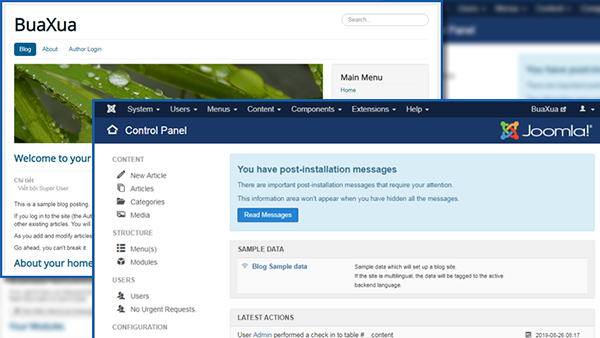
Trong bài viết này chúng tôi sẽ giúp bạn hiểu rõ về các khái niệm và sự liên hệ giữa các thành phần trong Joomla! qua đó bạn sẽ biết cách quản lý trang web Joomla! của mình.
Các bạn hãy cố gắng ghi nhớ các thuật ngữ tiếng Anh của Joomla! Chúng sẽ luôn được nhắc đến trong các bài hướng dẫn của chúng tôi và trên các trang web của cộng đồng Joomla!
Sau đây là các khái niệm cơ bản trong trang web Joomla!
1
Front-End - FrontPage - Site - Trang web
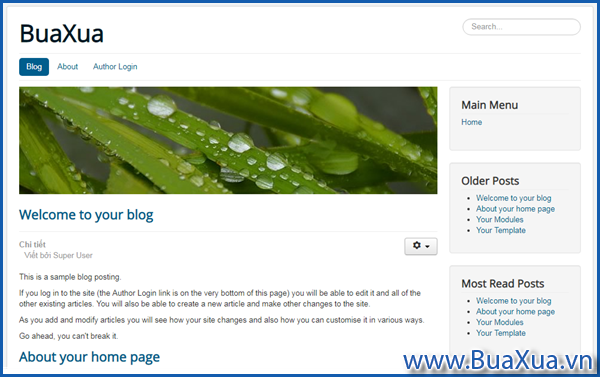
Site là các trang web với các nội dung mà bạn muốn mọi người sẽ nhìn thấy khi truy cập vào Website của bạn. Ngoài việc hiển thị nội dung, trang web còn là nơi mọi người có thể tương tác với nhau, sử dụng các chức năng của trang web hoặc tham gia quản lý nội dung trên trang web.
Địa chỉ truy cập trang web chính của bạn là tên miền - Domain Name của trang web. Chẳng hạn như https://www.buaxua.vn
2
Back-end - Administrator - Trang quản trị
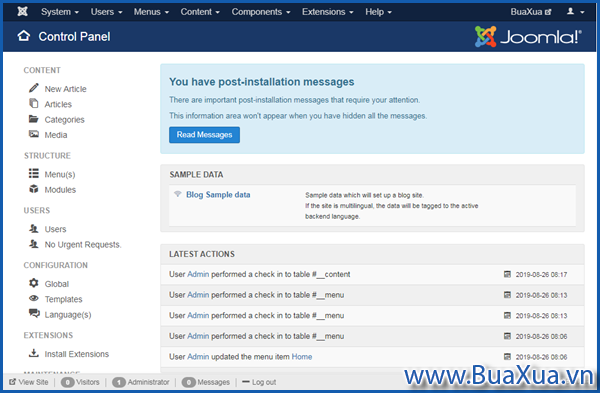
Đây là phần quản trị của Website dành riêng cho bạn, người quản lý, chủ nhân của Website. Phần này cho phép bạn quản lý nội dung và các thành phần mở rộng được tích hợp trong Joomla! cũng như thiết lập cấu hình các thông số về hoạt động, giao diện của trang web.
Joomla! cho phép bạn tạo và cấp quyền cho thành viên để có thể truy cập vào phần quản lý của trang web với các nhiệm vụ có giới hạn khác nhau.
Địa chỉ truy cập vào phần quản lý trang web - Administrator là tên miền - Domain Name của trang web với đường dẫn tới thư mục administrator. Chẳng hạn như https://www.buaxua.vn/administrator/
3
Extension - Các thành phần mở rộng trong Joomla!
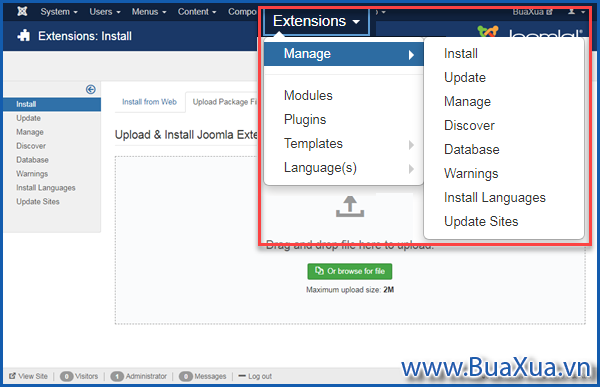
Extension là tên gọi chung của các thành phần mở rộng trong Joomla! bao gồm Template, Component, Module, Plugin, Language, Library. Extension trong Joomla! cũng được phân làm hai loại, loại dùng cho trang web - Site và dùng cho trang quản lý - Administrator và chúng hoạt động độc lập với nhau.
Extension có thể là một Component, Module hay Plugin,... riêng lẻ nhưng cũng có thể tích hợp nhiều thành phần với nhau. Tất cả các Extension đều được cài đặt chung thông qua chức năng Extensions: Install, Joomla! sẽ tự nhận biết và phân loại chúng sau khi cài đặt. Tất cả các Extension đều có thể được cài đặt thêm hoặc gỡ bỏ bất cứ lúc nào.
Template - Giao diện
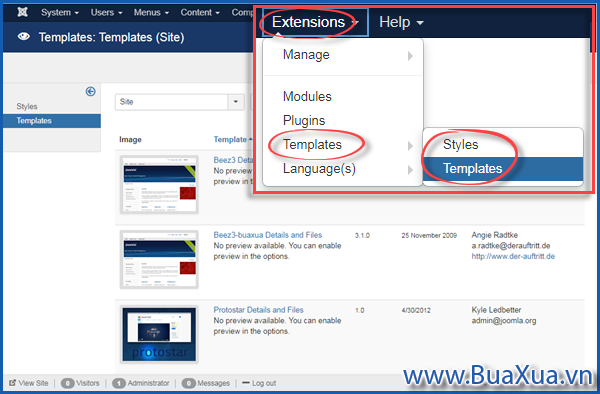
Template giúp thay đổi giao diện trang web của bạn, nó cũng giống như Theme hay Style của các trang web dùng mã nguồn khác. Template kiểm soát giao diện, bố cục tổng thể và màu sắc của một trang web. Nó tạo một bộ khung để quyết định vị trí hiển thị của các nội dung trên trang web cũng như kết hợp các thành phần của trang web với nhau.
Xem hướng dẫn Cách cài đặt và sử dụng Template để thay đổi giao diện của trang web Joomla!
Component
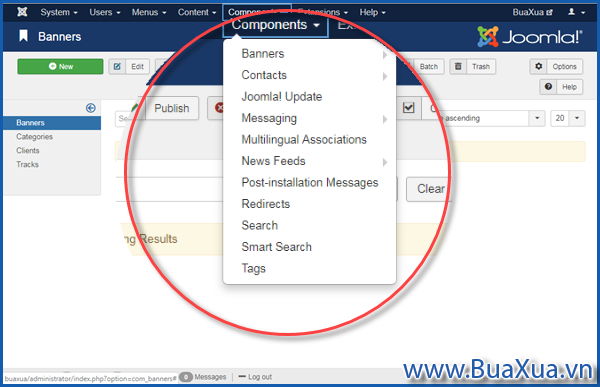
Component tương tự như một ứng dụng nhỏ, nó có hai phần, một phần nằm trong trang quản trị - Administrator cho phép bạn quản lý các chức năng của nó. Một phần hiển thị các chức năng của nó trên trang web.
Thí dụ như Component Content có chức năng quản lý và hiển thị các bài viết trên trang web của bạn. Component Contact có chức năng quản lý và hiển thị chức năng gửi email trên trang web.
Muốn hiển thị chức năng của một Component trên trang web thì bạn phải tạo trang danh mục - Menu Item cho nó. Component là vùng nội dung chính nằm giữa trang web. Mỗi trang web là một Component, bạn có thể tạo nhiều trang web cho cùng một Component với các thiết lập khác nhau.
Thí dụ bạn có thể tạo một trang cho Component Content với thiết lập cho nó hiển thị các bài viết trong tất cả các chuyên mục để làm trang chủ và tạo thêm một trang cho Component Content khác với các thiết lập để chỉ hiển thị các bài viết trong một chuyên mục nào đó để làm trang chuyên mục.
Module
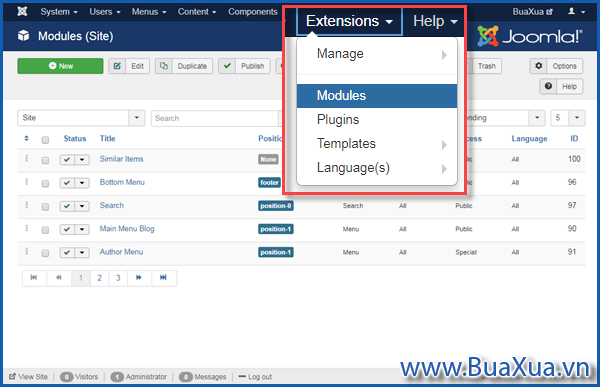
Module cũng giống như một ứng dụng nhỏ nhưng gọn nhẹ hơn Component, nó giúp hiển thị nội dung hay một chức năng nào đó trên trang web đã có sẵn.
Module được ví như một cái hộp - Box hay khối - Block mà bạn có thể cho nó hiển thị trên một hoặc nhiều trang web thông qua các vị trí - Module Position của Template. Bạn có thể cho hiển thị nhiều Module trên một trang web cũng như một Module trên nhiều trang web.
Module có thể hoạt động độc lập hoặc kết hợp với Component để hiển thị các chức năng hoặc nội dung của Component.
Bạn có thể sao chép - Copy một Module ra thành nhiều Module giống nhau. Mỗi Module có thể được thiết lập cấu hình giống nhau hoặc khác nhau và được hiển thị trên cùng một trang web hay nhiều trang web khác nhau.
Plugin
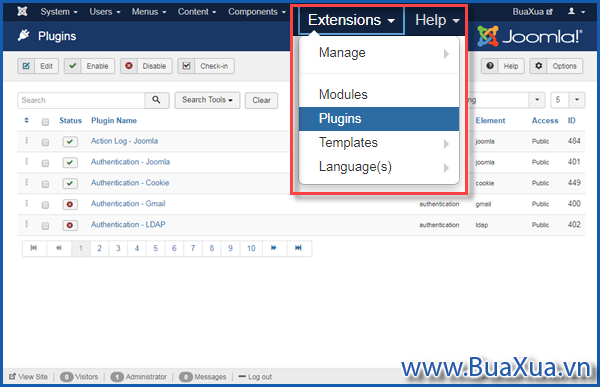
Plugin là một ứng dụng tiện ích được sử dụng khi cần can thiệp vào nội dung của trang web trước hoặc sau khi trang web được hiển thị để thay đổi nội dung của trang web nhằm bổ sung, mở rộng thêm các chức năng cho trang web.
Các Plugin sẽ được phân loại tùy theo chức năng của chúng. Mỗi loại sẽ có môt thư mục riêng. Plugin có thể hoạt động độc lập hoặc kết hợp với Component hay Module. Thông thường bạn sẽ không nhìn thấy và nhận biết được Plugin đang hoạt động trên trang web.
Language - Ngôn ngữ
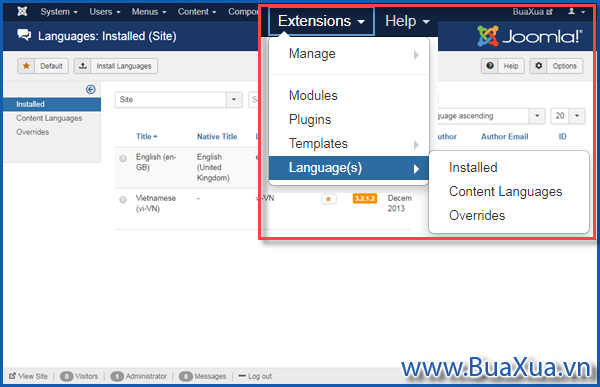
Language là ngôn ngữ hiển thị. Theo mặc định thì Joomla! sẽ hiển thị ngôn ngữ tiếng Anh, tuy nhiên bạn có thể thay đổi bằng cách cài đặt thêm ngôn ngữ khác.
Joomla! chi phép bạn chỉnh sửa lại bản dịch của ngôn ngữ - Languages Overrides để phù hợp với nhu cầu sử dụng của bạn.
4
Hệ thống Menu - Trình đơn trong Joomla!
Menu - Trình đơn
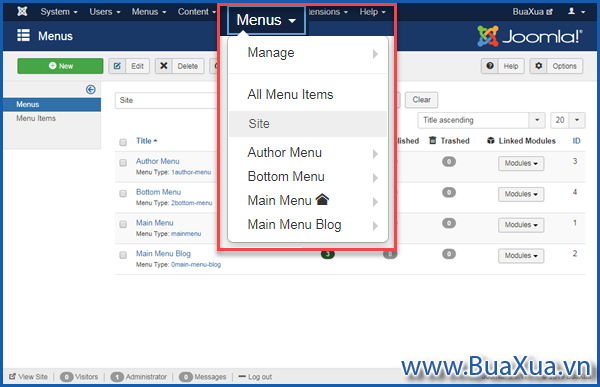
Trong Joomla! Menu là trình đơn, một tập hợp các mục trình đơn - Menu Item. Bạn có thể tạo nhiều Menu với các Menu Item khác nhau hoặc liên kết với nhau.
Menu không tự động hiển thị trên trang web mà thông qua một Module có chức năng hiển thị Menu gọi là Module Menu. Bạn có thể chọn bất cứ vị trí nào để hiển thị Module Menu trên trang web.
Menu nào không được hiển thị trên trang web sẽ được gọi là Menu ẩn - Hidden Menu. Các mục trình đơn - Menu Item nằm trong Menu ẩn thường được sử dụng để tạo các địa chỉ URL không hiển thị trên bất kỳ trang web nào, chúng thường chỉ được sử dụng cho các liên kết nội bộ và chỉ có Joomla! và bạn mới biết đến sự tồn tại của chúng.
Menu Item - Mục trình đơn
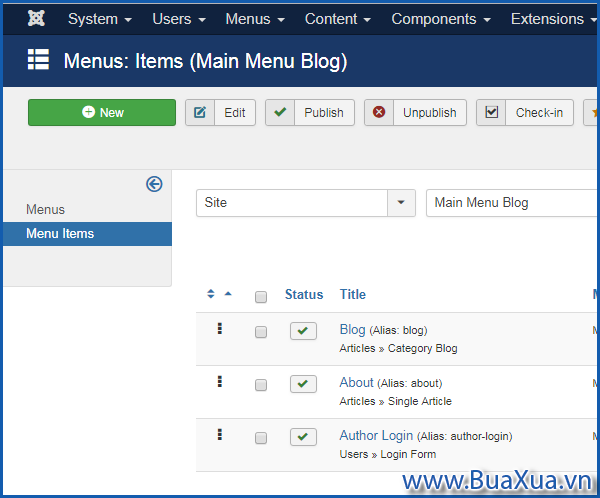
Menu Item là mục trình đơn trên trang web được sử dụng để điều hướng trang web. Mỗi Menu Item xác định một địa chỉ dẫn đến một trang web trên website của bạn.
Trong Joomla! Menu Item có thể được liên kết với Component để tạo ra trang web cũng có thể là một liên kết thẳng đến một trang web có sẵn nào đó hoặc chỉ giúp tạo một ngăn cách giữa các Menu Item với nhau mà không có bất cứ liên kết nào.
Menu Item phải được đặt trong Menu và được hiển thị trên trang web thông qua Module Menu.
5
Content - Nội dung trong Joomla!
Category - Chuyên mục
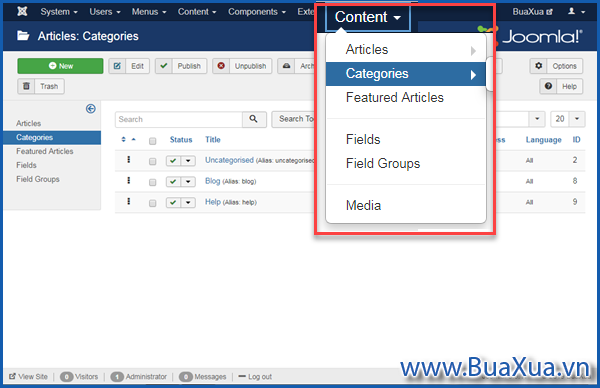
Category là chuyên mục dùng để chứa các bài viết - Article của trang web, nó cũng giống như các thư mục chứa các tập tin trên ổ dĩa của máy vi tính. Bạn có thể tạo bao nhiêu chuyên mục tùy ý cũng như tạo các chuyên mục phụ bên trong nó.
Joomla! có một chuyên mục đặc biệt gọi là Uncategorised - Không phân loại, nó giống như thư mục gốc trên ổ dĩa trong máy vi tính của bạn vậy. Thông thường các bài viết phải được đặt trong một chuyên mục nào đó tuy nhiên trong một số trường hợp bạn không muốn bài viết nằm trong bất cứ chuyên mục nào thì hãy đặt nó trong Uncategorised.
Article - Bài viết

Article là các bài viết - nội dung chính của trang web. Các bài viết có thể được liên kết với các Menu Item của Joomla! hoặc bạn có thể tạo các liên kết đến các bài viết khác trong chính nội dung bài viết.
Nội dung của bài viết có thể là văn bản và hình ảnh hoặc bất cứ gì mà bạn muốn. Ngoài ra bạn cũng có thể cho hiển thị các Module bên trong bài viết nếu muốn.
Bài viết được chia làm hai phần. Phần giới thiệu ngắn đầu bài viết gọi là Intro Text và phần nội dung chính gọi là Full Text. Thông thường phần Intro Text của các bài viết sẽ được hiển thị trên trang chủ hoặc trang chuyên mục, khi nhấn vào tiêu đề của bài viết nào thì mới chuyển đến trang hiển thị toàn bộ nội dung chính của bài viết đó.
Featured Articles - Bài viết nổi bật
Featured Articles là những bài viết đặc trưng, nổi bật được đánh dấu hình ngôi sao màu vàng cho biết chúng có sự khác biệt với các bài viết khác. Các bài viết này sẽ được ưu tiên trong một số trường hợp, chẵn hạn như sẽ được hiển thị trên trang chủ.
Editor - Trình soạn thảo
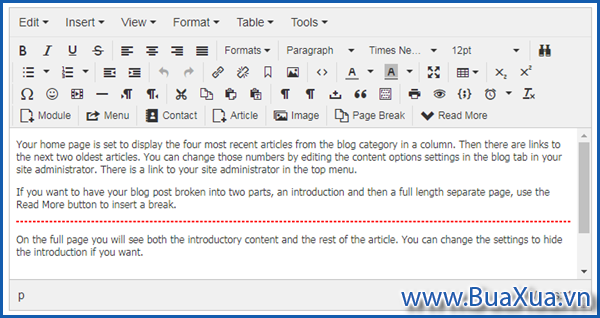
Editor là trình soạn thảo, nó giúp bạn nhập dữ liệu vào các vùng văn bản như bài viết... Mặc định Joomla! cung cấp sẵn cho bạn trình soạn thảo là TinyMCE, đây là trình soạn thảo trực quan - WYSIWYG Editor viết tắt của What You See Is What You Get, với các công cụ soạn thảo giống như trong MS Word.
Trình soạn thảo cũng là một Extension của Joomla! do đó bạn có thể cài đặt thêm và sử dụng nếu cần thiết.
6
Hệ thống User trong Joomla!
User - User Group
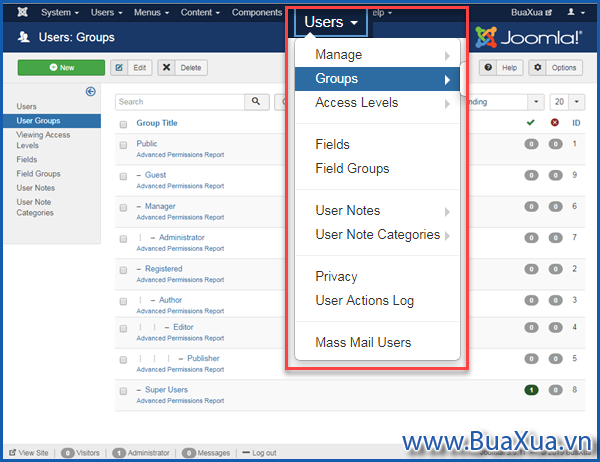
User là những người sử dụng thông thường và các thành viên của trang web. User trong Joomla! được phân thành nhiều nhóm gọi là User Group.
Các nhóm mặc định có sẵn trong Joomla!
- Public - Nhóm Công cộng, đây là nhóm gốc. Để đảm bảo an toàn cho trang web của bạn, Joomla! tạo ra nhóm này và được thiết lập mặc định không có bất cứ quyền hạn nào.
- Guest - Nhóm Khách, là những người truy cập trang web của bạn.
- Registered - Nhóm Thành viên đã đăng ký, có quyền truy cập vào những nội dung ẩn.
- Author - Nhóm Tác giả, có quyền tạo bài viết mới, nhưng sẽ không thể xuất bản chúng.
- Editor - Nhóm Biên tập, có quyền chỉnh sửa các bài viết trên trang web.
- Publisher - Nhóm Xuất bản, có quyền cho phép xuất bản - Publish hoặc không xuất bản - Unpublish các bài viết trên trang web.
- Manager - Nhóm Quản lý, có đầy đủ các quyền của các nhóm trên và được phép đăng nhập vào phần quản lý của trang web để quản lý các tập tin hình ảnh, media,...
- Administrator - Nhóm Quản trị viên, có đầy đủ các quyền của các nhóm trên và được phép đăng nhập vào phần quản lý để thay đổi mọi thiết lập của trang web ngoại trừ thiết lập cấu hình chung - Global Configuration.
- Super User - Nhóm Quản trị viên cấp cao, được tạo ra khi bạn cài đặt Joomla! có toàn quyền quản lý đối với trang web cũng như với các thành viên khác.
Bạn có thể xóa các nhóm mặc định này hoặc tạo thêm nhóm khác tùy ý.
Access Level
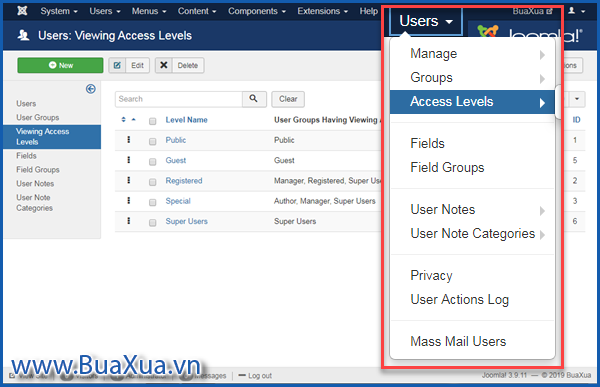
Acess Level là cấp độ truy cập được gán cho các User Group. Để đảm bảo an toàn cho trang web của bạn, Joomla! cho phép tạo ra các cấp độ truy cập khác nhau và tùy theo cấp độ mà các User trong User Group chỉ được phép truy cập vào phần nội dung được cấp phép tương ứng với User Group của mình.
- Public - Cấp truy cập công cộng là cấp truy cập mặc định được gán cho tất cả các nội dung trên trang web của bạn. Bất kỳ khách truy cập nào, bất kể họ có đăng nhập vào trang web của bạn hay không cũng có thể xem bất kỳ nội dung nào được gán cho cấp truy cập Public. Mức truy cập này rất quan trọng đối với chức năng trên trang web của bạn và không nên thay đổi.
- Guest - Cấp truy cập khách tương tự như Public.
- Registered - Cấp truy cập dành cho thành viên sẽ được gán cho các nội dung mà bạn muốn ẩn nó đi. Điều này có nghĩa là bất kỳ nội dung nào trên trang web của bạn được gán cho cấp truy cập Registered sẽ bị ẩn khỏi khách truy cập thông thường cho đến khi họ đăng ký và đăng nhập vào trang web của bạn thì mới có thể xem được nội dung này.
- Special - Cấp truy cập đặc biệt. Mọi thứ trong bảng điều khiển quản trị trang web của bạn được gán cho cấp truy cập Special để chỉ những thành viên có quyền hạn mới truy cập được. Vì cấp độ truy cập này kiểm soát quyền truy cập vào phần quản lý của trang web nên bạn không được thay đổi trong bất kỳ trường hợp nào nếu không bạn có nguy cơ mất quyền truy cập vào phần quản lý trang web của bạn.
- Super User - Cấp truy cập cao cấp có toàn quyền quản lý trang web của bạn.
7
Các thiết lập cấu hình và cài đặt thông số trong Joomla!
Global Configuration
Joomla! cho phép bạn thiết lập cấu hình chung - Global Configuration cho các hoạt động của máy chủ và trang web. Bạn có thể thay đổi các thiết lập này bằng cách nhấn vào Global trong bảng điều khiển - Control Panel hoặc truy cập vào trình đơn System và chọn mục trình đơn Global Configuration
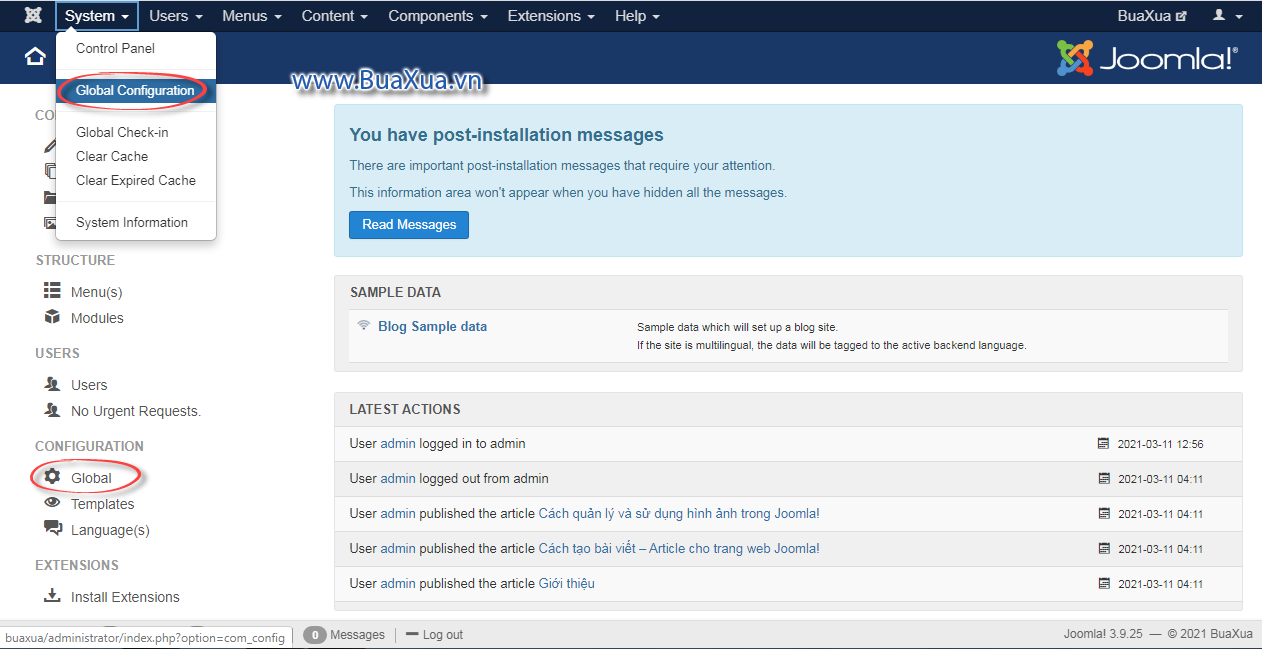
Trong Global Configuration bạn có thể thiết lập cấu hình chung - Global Configuration hoặc thay đổi thiết lập thông số chung - Global Options cho các thành phần và nội dung của trang web.
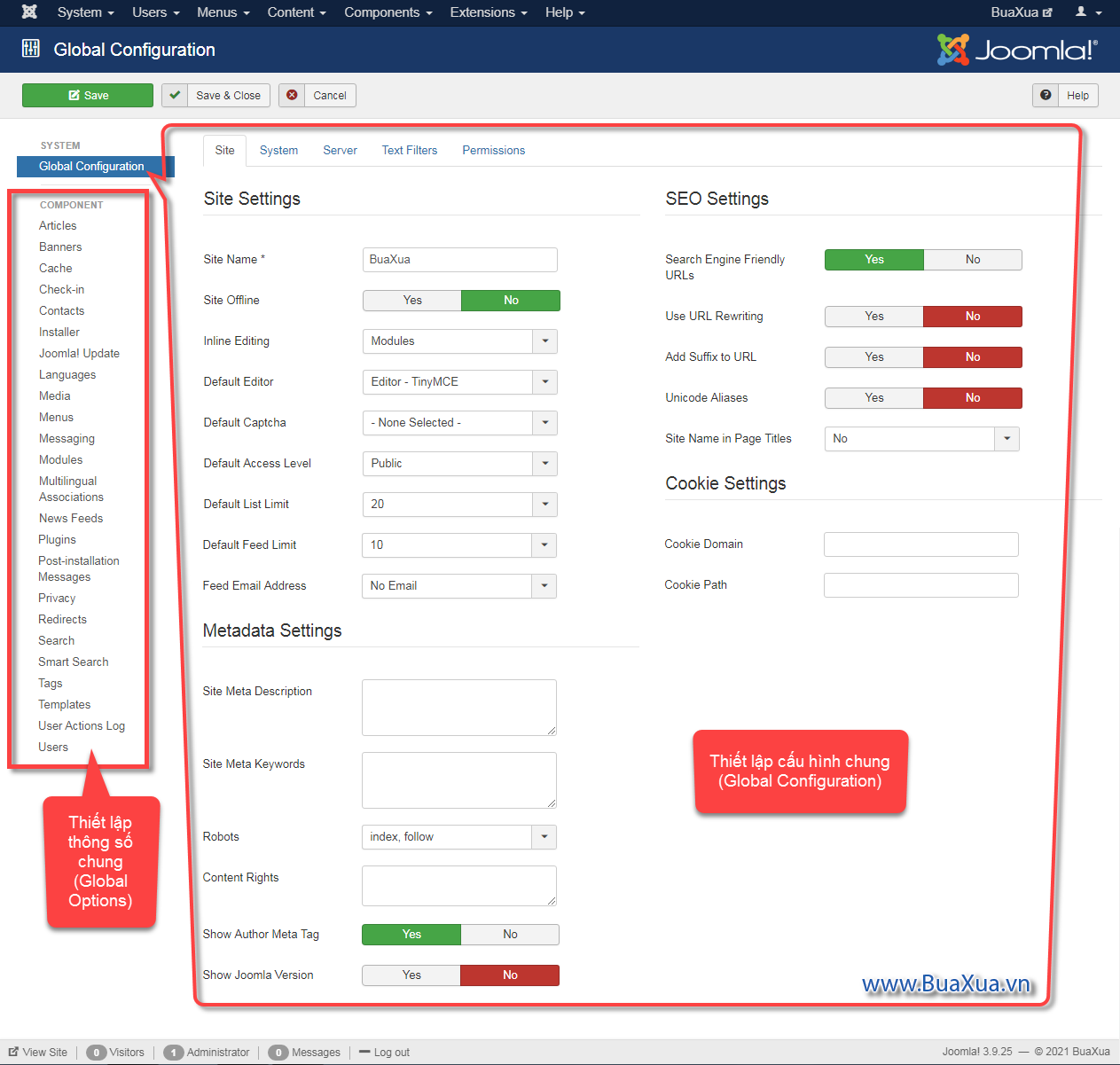
Global Options
Trong Joomla! các thông số đều có tính kế thừa - Inherit hoặc độc lập riêng. Có nghĩa là bạn cài đặt các thông số chung cho toàn bộ trang web trong Global Configuration hoặc Options, gọi là thiết lập thông số chung - Global Options, sau đó bạn có thể thay đổi các thông số này trong mục trình đơn - Menu Item hoặc nội dung riêng biệt nào đó tùy ý.
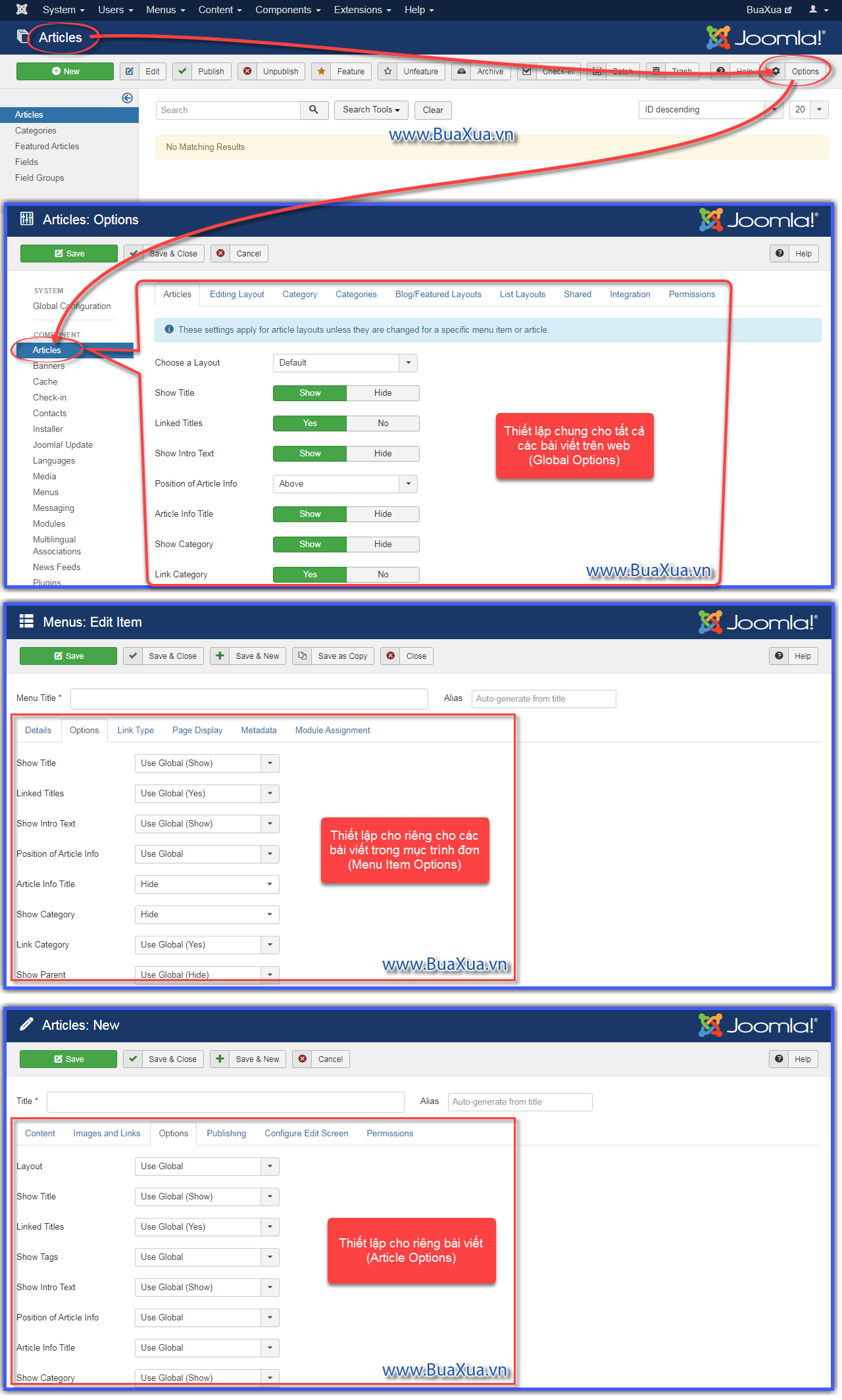
8
Các khái niệm khác của Joomla!
Title - Alias

Title là tiêu đề của một thành phần hay nội dung nào đó có sẵn hoặc do bạn đặt tùy ý. Bạn có thể thay đổi Title của các thành phần hay nội dung mà không làm ảnh hưởng tới việc sử dụng hay truy cập đến chúng.
Alias là một tên khác được dùng để tạo địa chỉ URL để truy cập đến một thành phần hay nội dung nào đó. Định dạng này chỉ cho phép dùng chữ thường và dấu gạch ngang (-). Bạn có thể đặt Alias tuy ý, tuy nhiên nếu bạn để trống mục này thì Joomla! sẽ tự động tạo ra dựa theo Title mà bạn đặt.
Thí dụ bạn có một bài viết đặt tên là Các khái niệm cơ bản trong Joomla! thì Joomla! sẽ tự động đặt Alias cho nó là cac-khai-niem-co-ban-trong-joomla
Publish - Published và Unpublish - Unpublished
Khi bạn tạo một thành phần hay nội dung mới nào đó cho trang web thì theo mặc định nó sẽ ở trạng thái Không xuất bản - Unpublish hay Unpublished, có nghĩa là nó chưa sẵn sàng cho việc sử dụng cũng như hiển thị trên trang web. Muốn sử dụng được hay hiển thị nó trên trang web thì bạn phải thay đổi trạng thái của nó thành Xuất bản - Publish hay Published.
Default
Joomla! cho phép bạn tạo nhiều thành phần hoặc nội dung giống nhau nên bạn cần phải chọn một cái để làm mặc định. Joomla! sẽ chọn sử dụng thành phần hoặc hiển thị nội dung mặc định trước. Chẳng hạn như bạn tạo nhiều mục trình đơn - Menu Item và trong đó chỉ có 1 cái được chọn làm mặc định, nó chính là trang chủ - Home Page.
ID - Identification
ID là mã số nhận dạng các thành phần hay nội dung trong Joomla! nó giúp các thành phần hay nội dung giữ được sự liên kết với nhau cho dù bạn có thay đổi tiêu đề hoặc di chuyển vị trí của chúng.
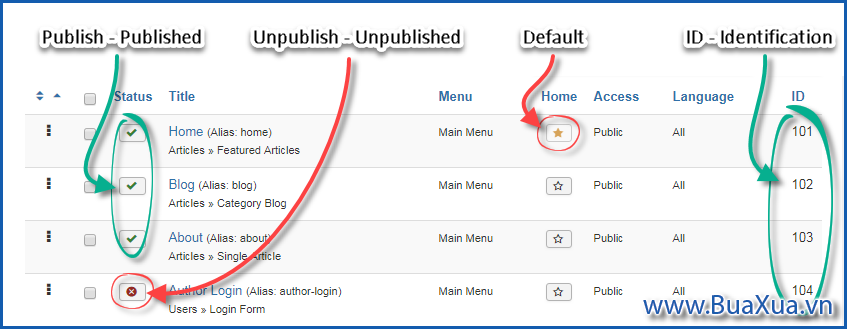
Như vậy là bạn đã phần nào hiểu được các khái niệm và sự liên hệ giữa các thành phần trong Joomla! Bây giờ bạn có thể xem các bài hướng dẫn tiếp theo để hoàn thiện trang web của mình.


















